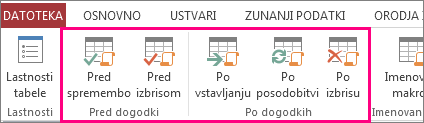Denimo, da želite, da Access izvede dejanje neposredno pred dodajanjem, posodabljanjem ali brisanjem podatkov v tabeli ali potem, ko jih dodate, lahko to naredite tako, da v dogodek tabele dodate podatkovne makre. Medtem ko se delo z makri na začetku lahko zdi malce zastrašujoče, so tukaj osnovni koraki za začetek. Oglejte si tudi druge teme makrov, ki so na voljo na koncu tega članka.
Opomba: Če delate z namizno zbirko podatkov, upoštevajte ta navodila.
-
Odprite tabelo, na zavihku Tabela kliknite dogodek, ki mu želite dodati makro. Če želite na primer ustvariti podatkovni makro, ki se zažene, ko izbrišete zapis iz tabele, kliknite Po brisanja.
Opomba: Ko je z dogodkom že povezan makro, je njegova ikona označena.
Access odpre graditelja makrov. Če je bil za ta dogodek že ustvarjen makro, Access prikaže obstoječi makro.
-
Dodajte dejanja, za katere želite, da jih makro izvede.
-
Shranite in zaprite makro.
Z graditeljem makrov lahko ustvarjate ali urejate makro, če pa makri niso uporabljeni, dobite pregled nad makri ali več o delu s podatkovnih makri. Morda boste želeli izvedeti več o ustvarjanju makrov uporabniškega vmesnika (UV).